
Vad du ska veta
- Instagram-app: Tryck på budbärare i det övre högra hörnet. Om du inte har uppdaterat Instagram ser du en pappersflygikon.
- Skicka eller svara på meddelanden med text, emojis, foton eller videor. Från meddelandeskärmen, se om ett meddelande öppnades.
- Instagram på skrivbordet: Tryck på budbärare i det övre högra hörnet. Visa och svara på meddelanden.
Den här artikeln förklarar hur du får åtkomst till, läser och svarar på dina Instagram-direktmeddelanden i Instagram-mobilappen eller från Instagram på skrivbordet. Facebook har slagit samman meddelanden mellan Facebook, Messenger, Instagram och WhatsApp, så om din Instagram uppdateras till det nya gränssnittet använder du Messenger i din Instagram direktmeddelande.
Kontrollera meddelanden i Instagram-appen
Det är enkelt att komma åt din inkorg för direktmeddelanden från Instagram-huvudskärmen, där du ser ditt nuvarande flöde med inlägg från personer och företag du följer.
-
Öppna Instagram-appen på din iOS- eller Android-enhet och logga in på ditt konto eller byt till lämpligt konto, om det behövs.
-
Tryck på budbärare ikon. Dina inkorgsmeddelanden listas från de senaste till de senaste. Olästa meddelanden har en blå prick. Om du inte har uppdaterat Instagram ser du en pappersflygikon.
-
Tryck på valfritt meddelande för att öppna konversationstråden, använd sedan textfältet och medieknapparna längst ner för att skicka ett svar.
Använd sökfältet högst upp för att söka efter ett meddelande från en viss användare eller för att söka efter ett nyckelord eller fras.
-
För att svara på ett meddelande med ett foto eller en video, tryck på Kamera i meddelandefältet. Ett kameragränssnitt öppnas med alternativ. Ta ett foto eller en video och tryck sedan lätt på Skicka. Knacka Skicka till andra för att skicka fotot eller videon till andra Instagram-kontakter.
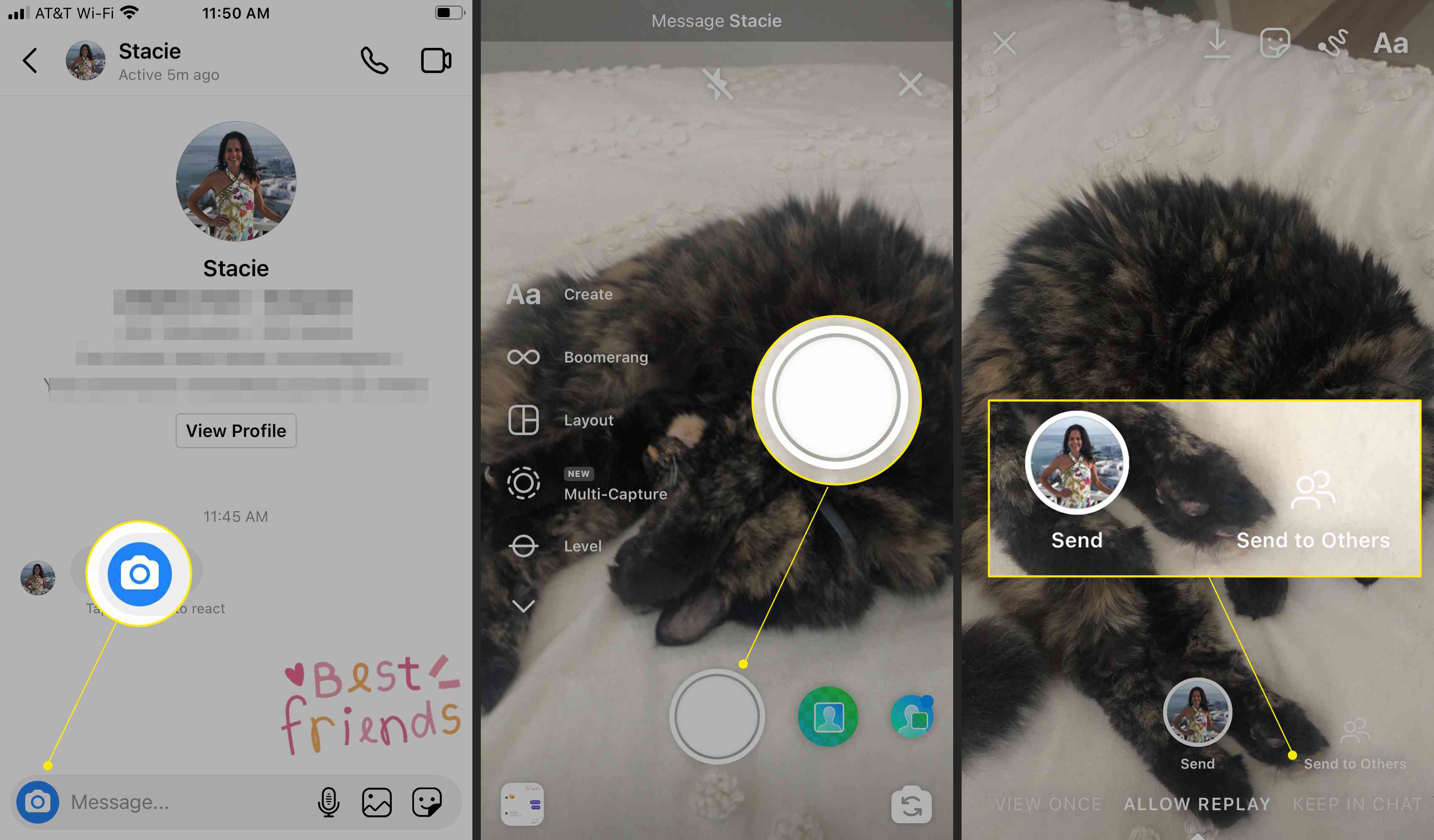
Om du vill skicka ett snabbt foto- eller videosvar utan att öppna konversationen trycker du på kamera till höger om varje meddelande som listas i din inkorg.
-
Om du undrar om din mottagare har sett ditt meddelande håller meddelandeskärmen dig uppdaterad. Du ser ett meddelandes status på inkorgsskärmen, inklusive när det sågs eller när du skickade det om det ännu inte har öppnats.
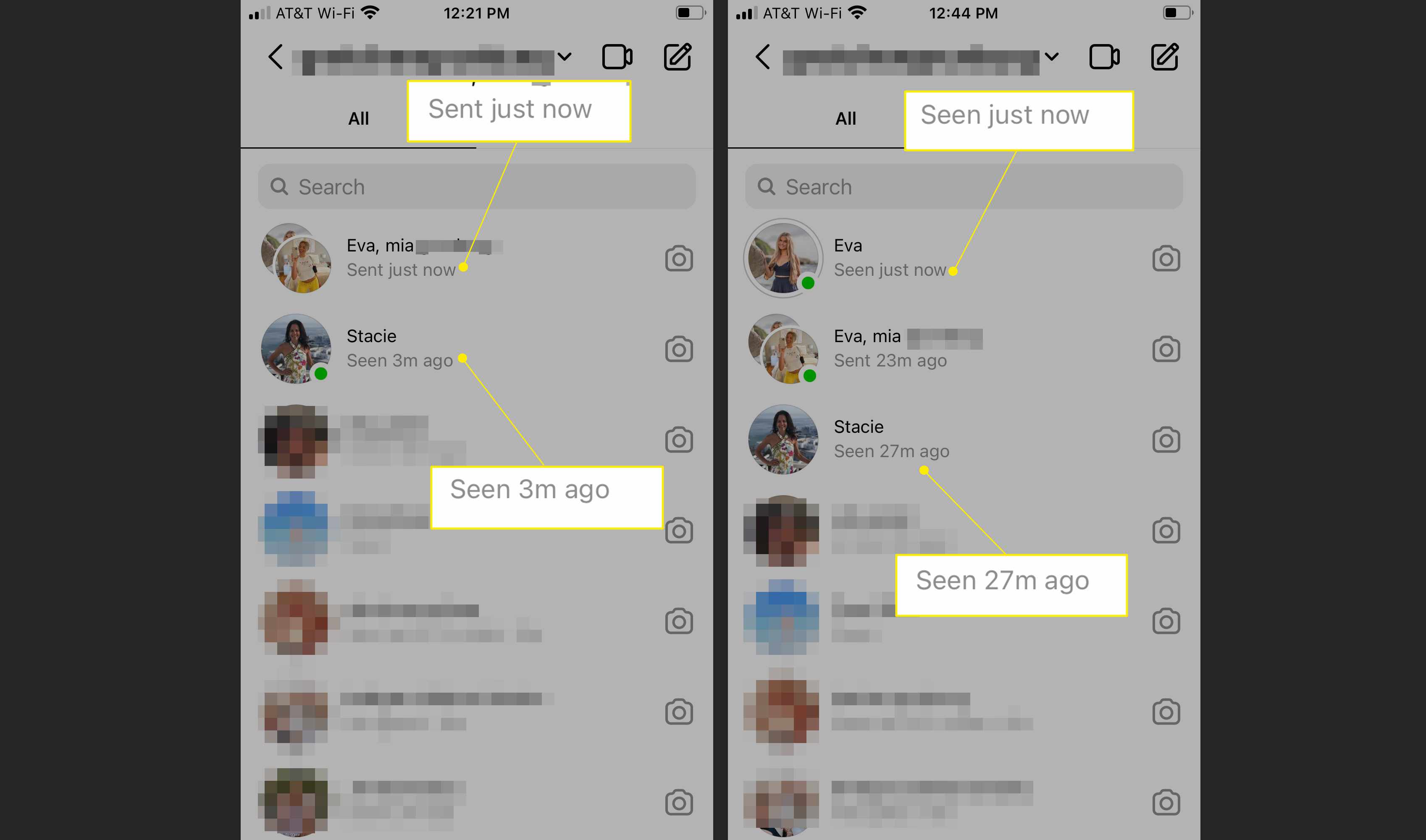
Om du får ett Instagram-meddelande från någon du inte följer visas det som en begäran i din inkorg snarare än en konversation. Om du accepterar begäran kan du svara utan att följa den andra användaren. Om du avvisar begäran kan den andra användaren inte kontakta dig igen om du inte följer dem.
Så här kontrollerar du Instagram-meddelanden på skrivbordet
Du kan också kontrollera dina direktmeddelanden med Instagram i en webbläsare.
-
Gå till den officiella Instagram-webbplatsen och logga in.
-
Välj budbärare ikon.
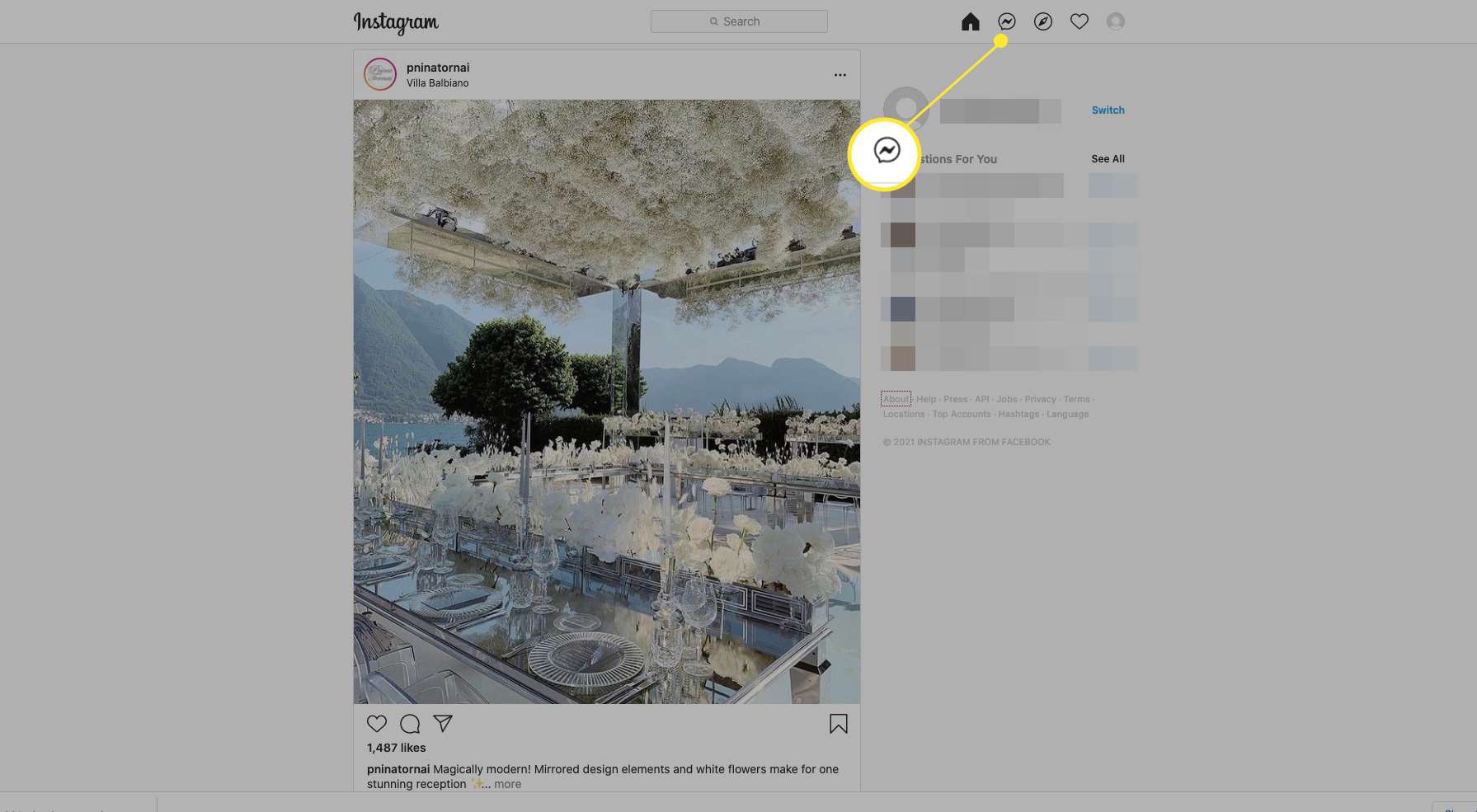
-
Dina aktuella konversationer visas i den vänstra rutan. Klicka på en konversation för att öppna den i den högra rutan.
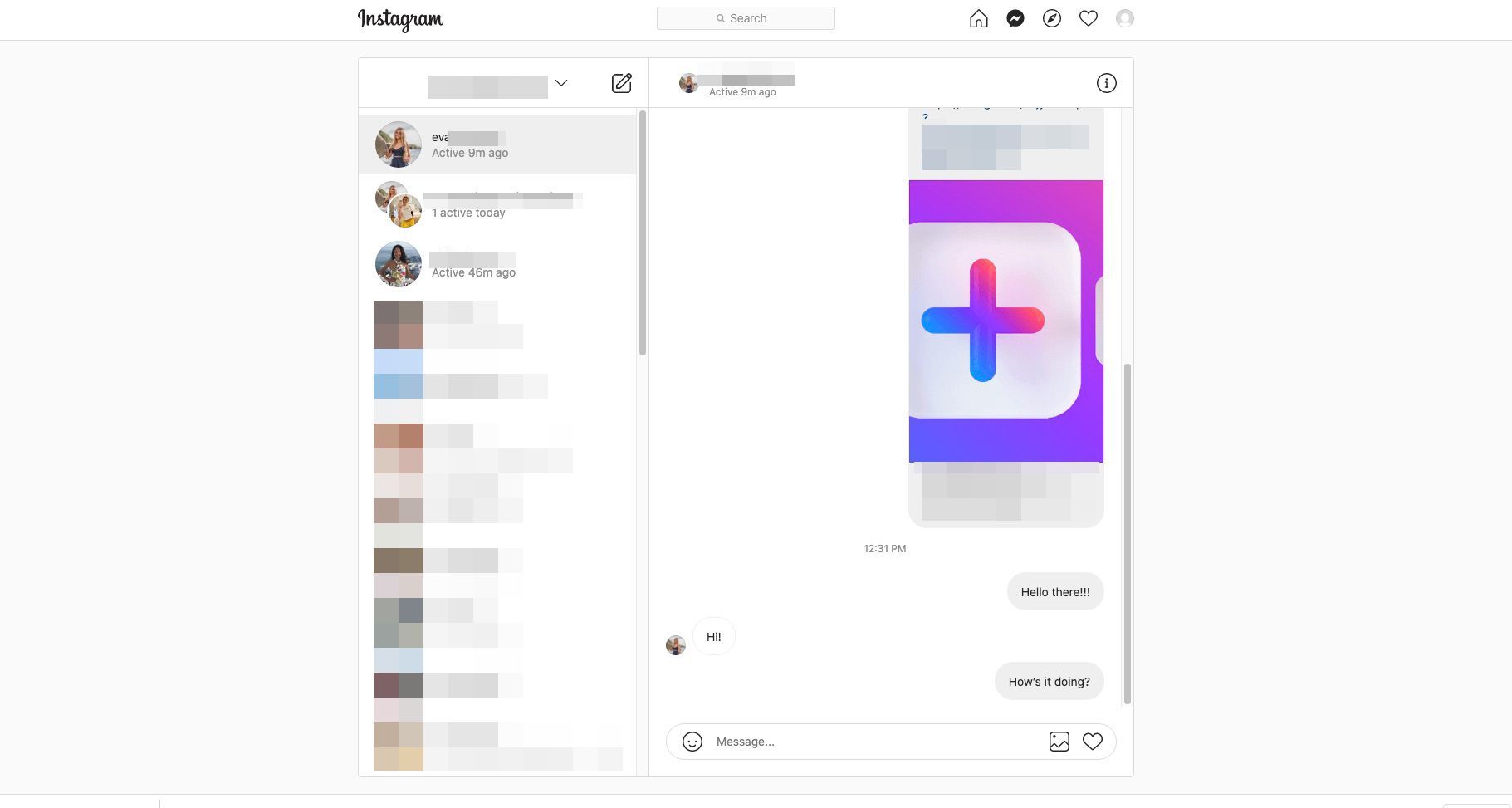
-
Skriv ett meddelande i meddelandefältet. Om du vill väljer du smileyikonen för att lägga till en emoji.
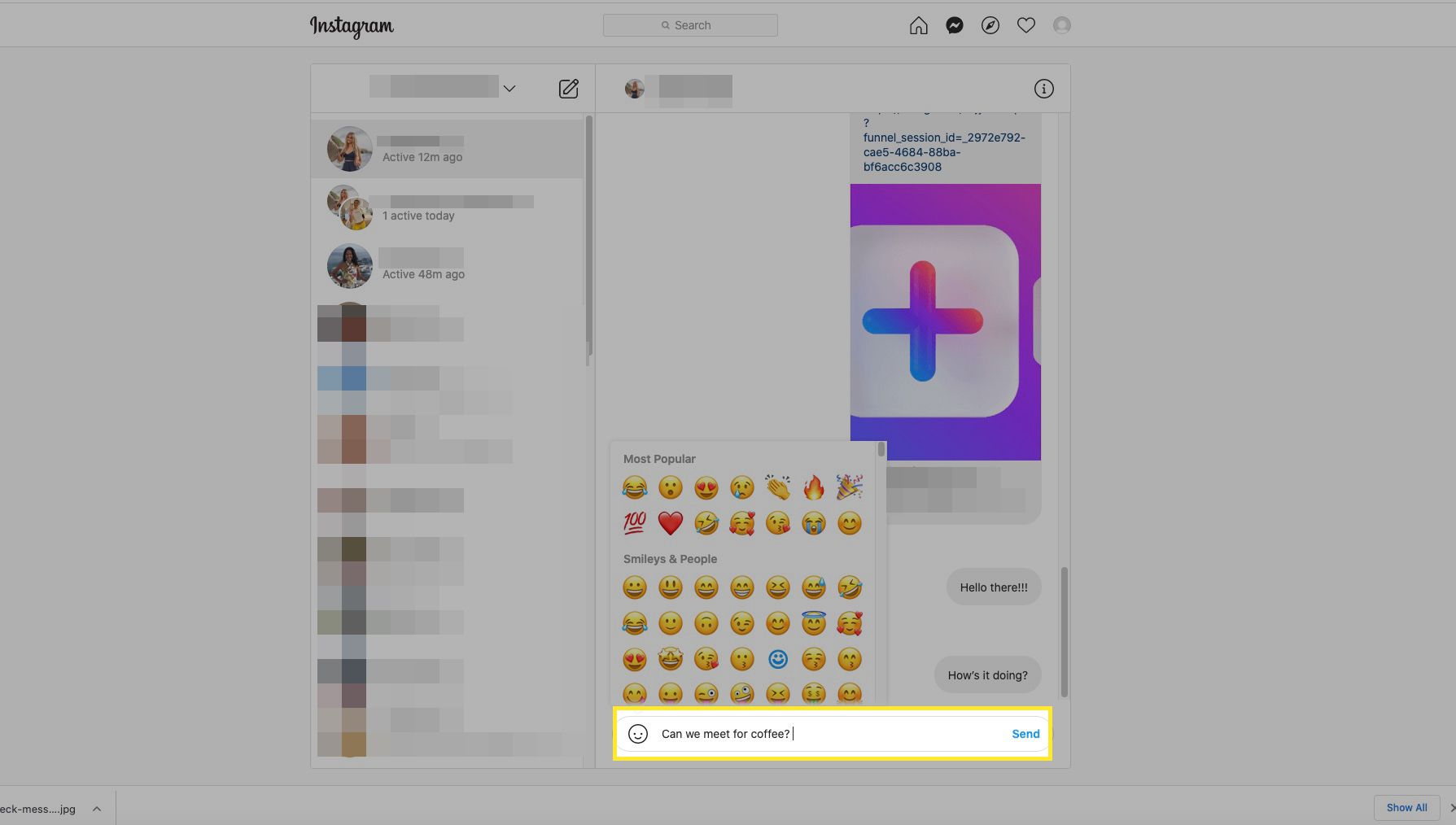
Skrivbordet Instagram har inte många av funktionerna i Instagram-appen, som att skicka foton och videor i ett direktmeddelande.
Instagram-Facebook Messenger-integrationen
Enligt en rapport i The Verge började Facebook i augusti 2020 att lansera sitt nya meddelandesystem och slå samman meddelandefunktionaliteten hos Instagram, Facebook och WhatsApp med Messenger. Om din Instagram-app fortfarande använder det äldre gränssnittet ser du en ikon för direktmeddelanden i pappersflygplan-stil istället för Facebook Messenger-logotypen. Denna integrering av meddelanden är tänkt att vara en bekvämlighet för användarna, till exempel att låta Instagram-användare skicka meddelanden till Facebook-användare som inte ens är på Instagram.